- Astuces & Conseils sur Montage Vidéo
Comment déformer un visage dans une vidéo
Jan 07, 2026
Beaucoup de personnes apparaissent dans ma vidéo, je dois déformer leurs visages. Vous savez comme dans les documentaires, la personne veut rester anonyme. Comment y parvenir ?
Il est parfois nécessaire, dans une vidéo, de déformer le visage d'une personne afin de protéger sa vie privée. Pour y parvenir, Wondershare Filmora peut être le bon choix. Ce puissant outil de montage vidéo vous permet de déformer les visages dans différents formats tels que MOV, MP4, AVI et FLV, tout simplement en appliquant la fonctionnalité "Face off" (Cache Visage)) à chaque image de la vidéo importée.
Bien que travailler image par image puisse prendre beaucoup de temps, Wondershare Filmora (dernière version) vous aidera à y parvenir très facilement. Veuillez suivre les étapes ci-dessous et voyez comment facilement déformer un visage dans une vidéo.
 Sécurité vérifiée
Sécurité vérifiée1. Importez vos vidéos dans votre application.
Lancez l'éditeur vidéo. Une fois dans l'interface, cliquez sur le bouton "Importer", cela ouvrira votre explorateur de fichiers. Trouvez votre vidéo et cliquez sur "Ouvrir" pour l'ajouter au programme. Vous pouvez également faire un glisser/déposer du fichier directement dans la fenêtre principale. Une fois que le ou les fichiers ont été chargés avec succès, ils apparaîtront sous forme de vignettes dans le volet de gauche. Puis faites un glisser/déposer dans la timeline ci-dessous.
2. Déformation d'un visage dans une vidéo
Il y a deux façons de déformer un visage dans une vidéo : Face off (Cache Visage) et mosaïc (Mosaïque)
Face off : Une fois les fichiers placés dans la timeline, cliquez sur le panneau "Effets" et localisez "Utilitaire" dans le menu "Filtres". Dans la fenêtre de droite, allez dans le sous-menu "Face Off" et faites-le glisser par-dessus le clip sur la timeline .
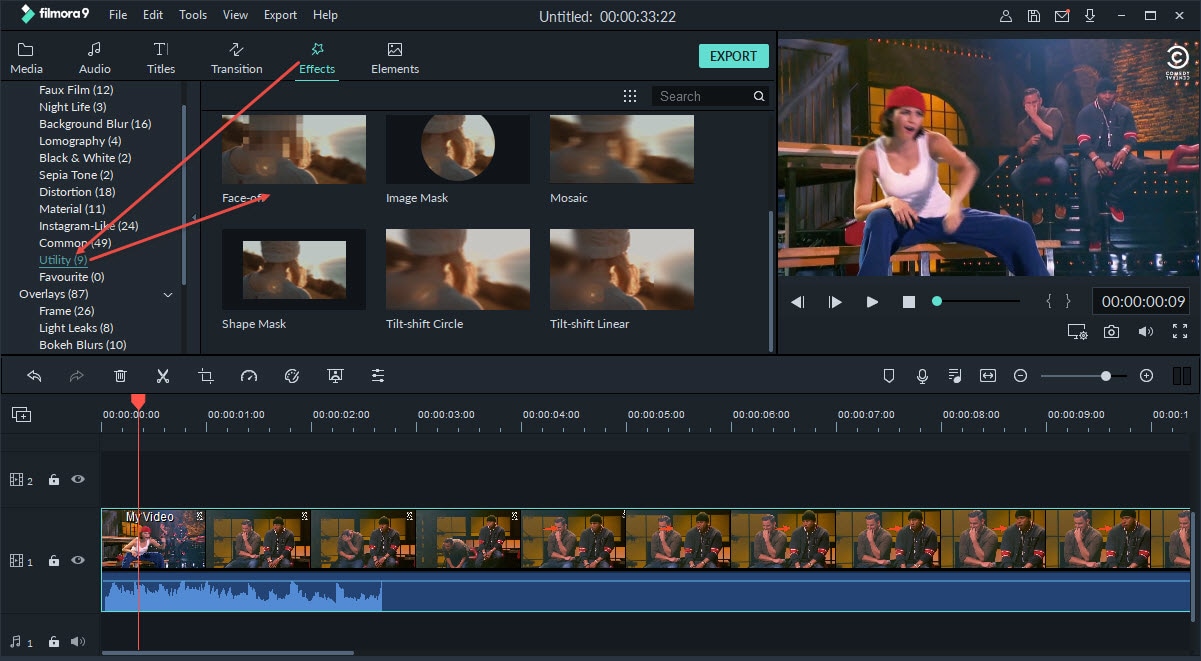
Double-cliquez sur l'effet Face-off dans la timeline et choisissez l'effet désiré. Cliquez ensuite sur OK pour confirmer les paramètres. Le programme déformera alors automatiquement le visage dans votre vidéo.
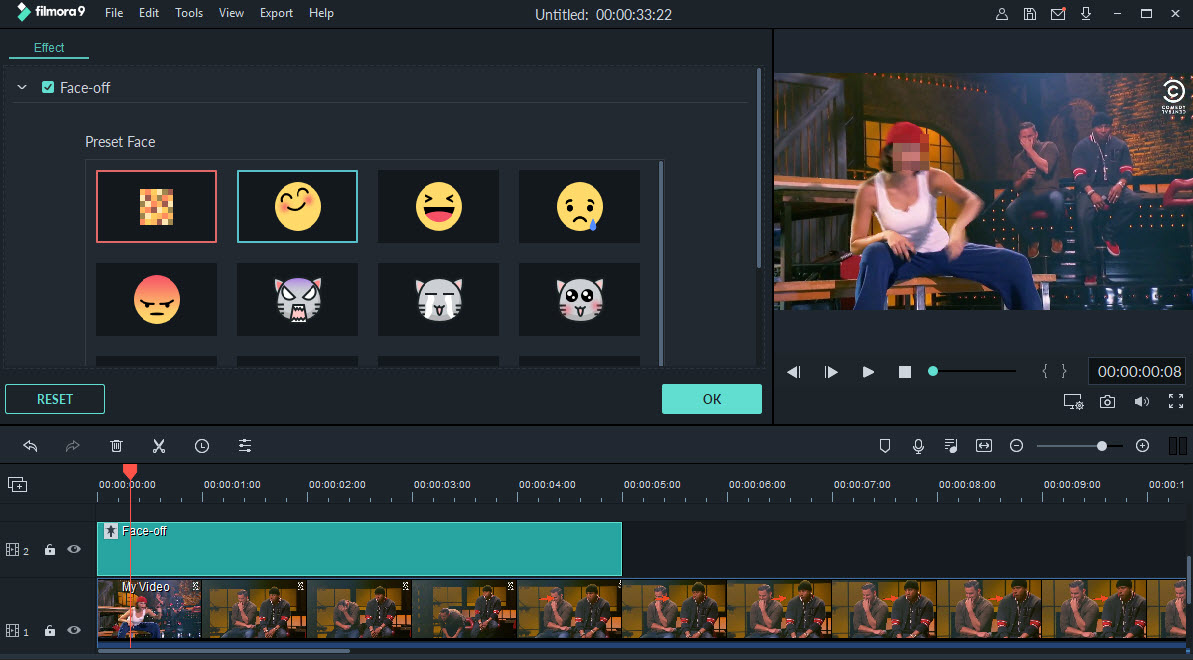
Mosaic: Parfois, la fonction de détection des visages peut ne pas être précise à 100 % en raison de certains facteurs comme l'angle, l'éclairage, les obstacles et la qualité vidéo. Pour résoudre ce problème, passez à l'onglet "Mosaïc" (Mosaïque) et dessinez un carré pour déformer le visage. Vous pouvez changer l'emplacement de la mosaïque en faisant simplement glisser le carré dans le panneau de visualisation.
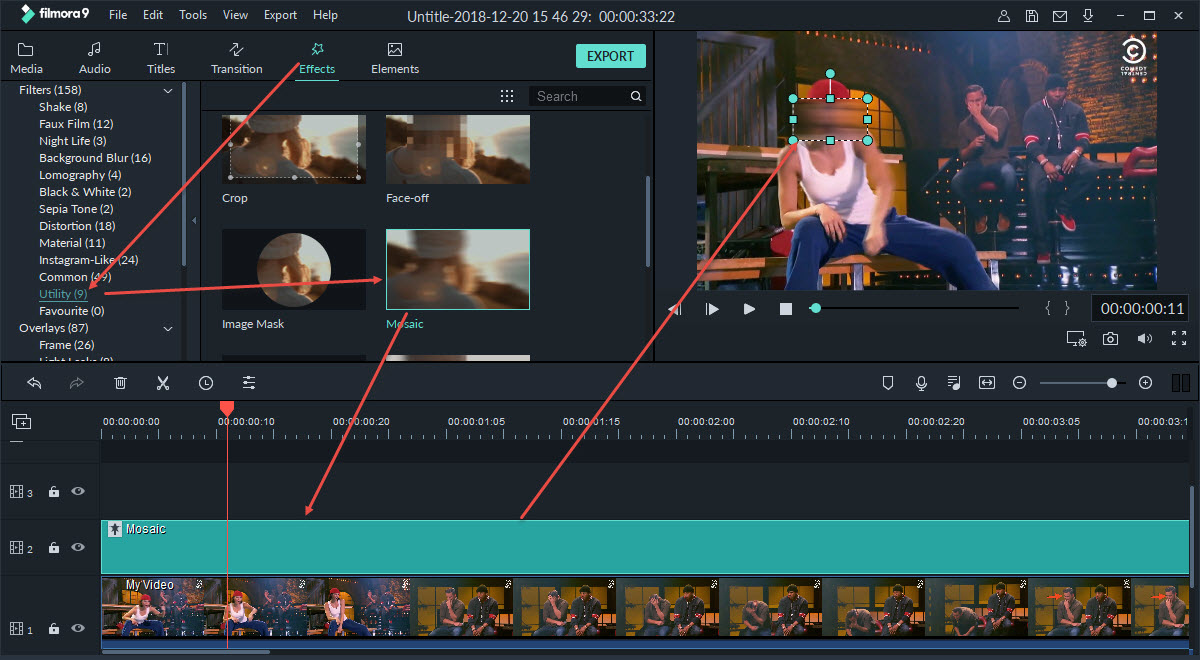
Double-cliquez sur l'effet "Mosaïque" dans la timeline afin d'ajuster le type et le niveau de l'effet.

3. Exporter votre nouveau fichier
Vous pouvez maintenant exporter votre fichier et le partager avec d'autres. Vous pourrez choisir parmi plusieurs méthodes de production en fonction de vos besoins :
- Cliquez sur l'onglet "Format" pour enregistrer votre vidéo dans le format souhaité.
- Sélectionnez l'onglet "Appareil" si vous souhaitez lire des vidéos sur vos appareils mobiles.
- Vous pouvez télécharger votre vidéo sur YouTube ou sur votre site web sans quitter le programme.
- Vous pouvez également graver votre vidéo sur DVD et la regarder sur votre lecteur DVD de salon.

Conclusion
Il est si facile de déformer un visage dans une vidéo, n'est-ce pas ? Pour en savoir plus, consultez notre tutoriel vidéo. Vérifiez !
 Sécurité vérifiée
Sécurité vérifiéeVous souhaitez savoir comment ajouter des contours à vos photos pour les rendre plus accrocheuses ? Découvrez le meilleur outil gratuit pour ajouter des contours à vos photos et vidéos, et apprenez à l'utiliser facilement pour créer des contours blancs, noirs ou lumineux sur vos images.
by Marion Dubois Jan 07, 2026 14:33 PM
Si vous recherchez un outil qui vous aidera à changer les couleurs dans des vidéos sans aucune difficulté, vous devriez utiliser Filmora pour éditer les couleurs vidéo avec la palette de couleurs IA, les réglages de couleur de base et les filtres vidéo.
by Marion Dubois Jan 07, 2026 14:30 PM
Vous voulez savoir comment créer une vidéo karaoké avec des paroles? Ce guide montre comment créer une vidéo karaoké sur votre bureau ou votre téléphone portable en utilisant des paroles synchronisées, un son clair et des outils d'édition simples.
by Marion Dubois Jan 07, 2026 14:28 PM
Comment ajouter du grain de film à une image ? Découvrez la meilleure méthode pour ajouter des effets grain de film aux photos avec Filmora.
by Marion Dubois Jan 07, 2026 14:27 PM
Transformez des moments amusants en vidéos virales avec le créateur de vidéos mèmes de Filmora. Découvrez comment ajouter du texte et des animations et personnaliser des modèles.
by Marion Dubois Jan 07, 2026 14:18 PM
Si vous recherchez un bon créateur de vidéos de paroles pour vous aider à générer rapidement des vidéos de paroles, voici pourquoi vous devriez considérer Filmora.
by Marion Dubois Jan 07, 2026 14:18 PM

